Pagamenti con carta di credito
Se la tua proprietà funziona con un’interfaccia con carta di credito che include il regolamento batch, utilizza la funzione Regolamento con carta di credito per visualizzare o modificare i record di pagamento con carta di credito in attesa di essere regolati. Questa funzione viene utilizzata anche per inviare i record della carta di credito (come file elettronici) all’agenzia centrale di elaborazione della carta di credito per il regolamento batch.
Il pagamento con carta di credito viene solitamente eseguito una volta al giorno dall’auditor notturno come parte delle routine di fine giornata. Tuttavia, è possibile eseguire questa opzione tutte le volte che è consuetudine per la vostra proprietà, ad esempio, alla fine di ogni turno.
Per accedere alla funzione di pagamento con carta di credito, selezionare Cashiering >Carte di credito > Pagamenti. Viene visualizzata la schermata Pagamenti con carta di credito.
Nota: Il parametro Cashiering > Bypass Cassiere Login application può essere utilizzato per velocizzare l’accesso alle funzioni Cashiering per gli utenti che hanno un ID cassiere associato al loro ID utente. Se il parametro Cashiering> Bypass Cassiere Login application è impostato su Y, e se si è precedentemente effettuato l’accesso a Cashiering e il cassiere è ancora aperto, la schermata di login Cassiere non viene visualizzata quando si accede successivamente funzioni Cashiering. Se Bypass Cassiere Login è impostato su N (il valore predefinito), viene richiesto un accesso Cassiere ogni volta che si accede a una funzione di Cashiering.
Nota: se i codici di transazione” metodo di pagamento con carta di credito ” sono configurati per accettare pagamenti AR, i pagamenti effettuati utilizzando tali codici verranno visualizzati nella schermata Carte di credito AR. Questa schermata viene visualizzata quando si seleziona l’opzione di menu AR > Carte di credito. (Vedere Codici di transazione per i dettagli sulla configurazione del codice di transazione. Vedere Carte di credito AR per ulteriori informazioni sull’uso di questa schermata.)
Criteri di ricerca
Data della transazione. La data per elaborare pagamenti con carta di credito.
Utilizzare il campo Settle for Date per selezionare la data da visualizzare e modificare i record della carta di credito. Tutti i record della carta di credito in attesa di regolamento per la data selezionata appaiono nella griglia. Evidenziare una voce della griglia e selezionare il pulsante Modifica per apportare modifiche alle informazioni di liquidazione. Anche se di solito non è necessario apportare modifiche, è possibile utilizzare questi campi per modificare la data di scadenza, il codice di approvazione e l’importo.
Nome. Digitare parte o il nome intero dell’ospite.
Folio n. Digitare il numero del folio per il guest nel campo da cercare.
Stanza. Digitare il numero di camera dell’ospite nel campo su cui effettuare la ricerca.
Insediamenti offline. Questa casella di controllo è disponibile solo quando la Carta di Credito Funzionalità schermo è sia Online Insediamento e Memorizzare Temporaneamente Offline Insediamenti selezionato (Configurazione > Installazione > Proprietà Interfacce > Carta di Credito Interfaccia > Funzionalità di Installazione). Un temporaneamente offline insediamento record viene creato quando si effettua un pagamento o l’esecuzione di un folio transazione con carta di Credito, solo se la carta di credito esistente autorizzazione importo superiore all’importo depositato, quindi nel caso in cui l’interfaccia si verifica il timeout, il folio sarà ancora liquidati o un pagamento dovrà ancora essere pubblicato senza inviare il regolamento per il venditore, tale soluzione viene memorizzato come offline insediamento e può essere tentato di essere liquidati in un momento successivo quando l’interfaccia è attiva. Ciò può avvenire tramite il processo di regolamento della carta di credito offline night audit o un utente può eseguire manualmente il regolamento tramite Cashiering> Carte di credito> Opzione di regolamento.
Visualizzato quando l’Online Insediamenti e Memorizzare Temporaneamente Offline Insediamenti caselle di controllo sono selezionate dalla Configurazione > Installazione > Proprietà di Interfaccia > Carta di Credito Interfaccia > Funzionalità di Installazione. Selezionare la casella di controllo per visualizzare tutti i pagamenti con carta di credito che non sono stati regolati correttamente quando l’interfaccia della carta di credito è scaduta e sono stati archiviati come pagamenti offline da regolare in un secondo momento quando l’interfaccia è in esecuzione. Questi insediamenti incompleti vengono memorizzati offline fino a quando non vengono sistemati qui o fino a quando una procedura nell’audit notturno tenta automaticamente di risolvere tutti gli insediamenti offline temporaneamente memorizzati prima di rotolare la data di business.
Quando si è pronti, selezionare il pulsante Regola per avviare l’elaborazione del regolamento per tutti i record selezionati nella colonna X.
Griglia pagamenti con carta di credito
Per ogni pagamento con carta di credito da saldare vengono visualizzate le seguenti informazioni.
X. Utilizzare questa colonna per selezionare un record di pagamento con carta di credito per il regolamento. Per selezionare un elemento, fare clic nella colonna X o evidenziare l’elemento e premere la barra spaziatrice. Durante la ricerca su una data di Settle for specifica, tutti i record visualizzati nella griglia vengono selezionati automaticamente.
Nome. Il cognome dell’ospite.
Stanza. Il numero della camera degli ospiti
Folio No. Il numero del folio su cui è registrato il pagamento con carta di credito.
Finestra. Numero della finestra Folio a cui è collegato il pagamento con carta di credito.
Carta di credito. Il numero della carta di credito utilizzata per il pagamento.
Nota: Quando l’autorizzazione dell’utente, Reservations > Credit Card Information View, viene concessa a un utente e la carta di credito non è stata eliminata, l’utente visualizzerà la data di scadenza e potrà visualizzare i numeri della carta di credito facendo doppio clic sul numero di credito nella colonna Carta di credito.
Scadenza. La data di scadenza della carta di credito.
Approvazione. Il codice di approvazione ricevuto dalla società della carta di credito.
Importo. L’importo da liquidare. Un numero negativo significa che un credito è dovuto al conto della carta di credito dell’ospite.
Nota: i record di regolamento per importi zero non vengono inviati all’interfaccia.
Data della transazione. Data in cui la transazione ha avuto luogo.
Nella parte inferiore dello schermo, vengono visualizzate le informazioni totali:
Importo totale in attesa. L’importo totale delle operazioni di pagamento con carta di credito non selezionate per il regolamento. (Questo è il totale degli importi per tutti i record non contrassegnati nella colonna X.) Questa informazione è solo vista. Non v’è alcuna lunghezza impostata di importi di tempo possono rimanere in attesa; questo dipenderà dalla banca elaborazione degli insediamenti carta di credito.
Importo totale da liquidare. L’importo totale delle operazioni di pagamento con carta di credito selezionate per il regolamento. (Questo è il totale degli importi per tutti i record contrassegnati nella colonna X.) Questa informazione è solo vista.
Rapporto Pagamenti con carta di credito
Selezionando il pulsante Rapporti, è possibile eseguire un rapporto che visualizza tutti i pagamenti con carta di credito offline in sospeso. Questo pulsante è disponibile solo quando la Carta di Credito Funzionalità schermo è sia Online Insediamento e Memorizzare Temporaneamente Offline Insediamenti selezionato (Configurazione > Installazione > Proprietà Interfacce > Carta di Credito Interfaccia > Funzionalità di Installazione).
Modifica dei pagamenti con carta di credito
Per modificare i dettagli di un pagamento con carta di credito, evidenziare la scelta nella griglia della schermata Pagamenti con carta di credito e selezionare il pulsante Modifica. Viene visualizzata la schermata Pagamenti con carta di credito – Modifica. I seguenti campi vengono visualizzati nella schermata Pagamenti con carta di credito – Modifica.
Carta di credito. Il numero della carta di credito per la transazione evidenziata. Questa informazione è solo vista.
Scadenza. La data di scadenza per questa carta di credito.
Codice di approvazione. Il codice di approvazione fornito dalla società della carta di credito per la transazione oggetto di questo pagamento.
Importo. L’importo del regolamento.
Elaborazione del regolamento
Selezionare il pulsante Regola per inviare i record selezionati alla società della carta di credito per il regolamento. Quando ogni pagamento con carta di credito viene elaborato, viene visualizzato un messaggio:
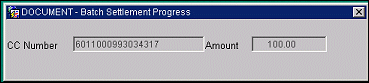
Quando tutti i pagamenti con carta di credito sono stati elaborati, un messaggio ti avvisa se una o più transazioni non hanno avuto esito positivo. Quando si torna alla schermata Pagamenti con carta di credito, tutti i pagamenti che hanno fallito l’elaborazione del regolamento verranno nuovamente visualizzati. Correggere eventuali record non elaborati prima di ripresentare il record corretto per il regolamento.
Cronologia autorizzazioni
Selezionare il pulsante Cronologia per visualizzare la schermata Cronologia autorizzazioni. Questa schermata è un riepilogo dell’attività di autorizzazione sulla carta di credito selezionata.
Nota: il pulsante Cronologia non sarà attivo per AR, Passer By e Post It folio.
Vedi anche
- Opzione Carte di credito
- Scheda Profili Carte di credito
- Pagamenti-Pagamento con carta di credito